Apple hat die Tiefen des Systems recht gut vor dem Zugriff des Anwenders abgeschirmt. Als entfernter Verwandter von Linux und UNIXSystemen sollte ein Eingreifen des Nutzers ins Mac OS ohnehin weitgehend überflüssig sein. Wartung für Ihren Mac – diese Bereiche bearbeiten die Tools: Es sind drei große Bereiche, die von den angebotenen Wartungsprogrammen erreicht werden. Viele holen eine ganze Reihe von Systemkommandos oder im Betriebssystem versteckte Schalter an die Oberfläche. Statt einer langen und kryptischen Zeichenkette, die Sie im Terminal eintragen müssen, genügt dann ein Mausklick, um die gleiche Funktion zu erreichen. Der zweite Bereich umfasst die auf der Festplatte gespeicherten Dateien. Mehr Platz und ein stabileres System verheißen die Programme, die versprechen, Apps vollständig zu entfernen und überflüssige Dateien löschen zu können. Schließlich können auch Systemparameter, die vom Mac überwacht werden, ausgelesen werden. Damit erhält der Anwender die Möglichkeit, bei eventuellen Problemen einzugreifen.
Außer Konkurrenz und hilfreich: TinkerTool
Wenn Sie an der Genius-Bar überhaupt einmal unter der Hand lobende Worte für ein Wartungsprogramm hören werden, dann gehört TinkerTool dazu. Die Software, die Sie ausschließlich über die Seite des Entwicklers beziehen können, greift nicht weiter in das System ein, sondern stellt lediglich ohnehin vorhandene Schlüssel und Werte über eine einheitliche Oberfläche bereit. Wollen Sie zum Beispiel verhindern, dass derMac automatisch auf einem Netzlaufwerk seine„DSStore-Dateien“ anlegt, die Windows-Nutzer nur verwirren: Ein Mausklick genügt! Oder Sie fertigen Screenshots zukünftig ohne Schatten an. Oder Sie schalten das Dashboard vollständig aus. Oder, oder, oder. TinkerTool überwacht keine Systemfunktionen und verspricht keine Optimierung. Dafür arbeitet die Software sehr zuverlässig und kann alle Änderungen auch wieder rückgängig machen.
Cocktail
Cocktail kombiniert auf der einen Seite Schalter und Optionen wie das gerade vorgestellte TinkerTool. Auf der anderen Seite können Sie damit auch eine ganze Reihe von Bordmitteln Ihres Macs ansteuern und interne Werkzeuge starten, zum Beispiel die Netzwerkdiagnose. Zusätzlich erreichen Sie direkt aus dem Programm heraus auch eine ganze Reihe von Optionen der Systemeinstellungen. Wenn Sie alle wichtigen Optionen Ihres Macs unter einer Oberfläche bedienen wollen, haben Sie in Cocktail das passende Programm gefunden. Dank der übersichtlichen Oberfläche können auch weniger erfahrene Nutzer die Software bedienen. Allerdings werden gerade diese User durch die doch eher spärlichen Informationen zu den Funktionen oft im Unklaren gelassen. Ein paar unbedachte Änderungen bei der „Optimierung“ der Netzwerkverbindung können zum Beispiel unter Umständen dazu führen, dass die Verbindung mehr Probleme als vorher bereitet. Hier würden bessere Hinweise und Warnungen der Software gut tun.
CCleaner
CCleaner gibt es in der Windows-Welt bereits seit einigen Jahren. Da war es nur konsequent, auch eine Version für den Mac umzusetzen. Das Programm kann kostenlos heruntergeladen werden. Der Cleaner kümmert sich um Cache-Dateien des Systems und von Anwendungen. Was untersucht werden soll, wählen Sie auf Wunsch manuell unter der sehr übersichtlichen Oberfläche aus. Mit einem Klick auf „Analysieren“ wird optional zunächst ein Probedurchgang gemacht. Mit einem Doppelklick auf einen Eintrag in der Ergebnisliste sehen Sie anschließend, was entfernt werden wird. Erst wenn Sie „Start“ drücken, beginnt der eigentliche Löschvorgang.
Im Abschnitt „Extras“ ist dann auch die De-Installation von Anwendungen möglich und der Zugriff auf die Startelemente des Benutzerkontos. Gerade Umsteiger aus der Windows-Welt werden sich mit CCleaner sofort heimisch fühlen. Allerdings erfüllen auch die Caches von Anwendungen eine Funktion und sparen letztlich Zeit. Und das gezielte Löschen des Cache oder von Cookies ist auch unmittelbar im Browser möglich. So besteht der Hauptnutzen der Anwendung in der gesparten Zeit, nicht mehrere Programme aufrufen zu müssen.
Natürlich sieht eine grafische Zusammenfassung der Belegung der Festplatten schick aus. Wer aber auf bunte Balken oder ein Tortendiagramm verzichten kann, findet die gleichenInformationen etwas durch Eingabe von du -sh *. Disk Usage (du) kann auf bestimmte Ordner oder das gesamte System angewendet werden. Mit „sh“ fordern Sie eine Zusammenfassungund die Ausgabe in für Menschen lesbarer Form an. Viele andere Funktionen, derer sich die Wartungsprogramme bedienen, können Sie im Zweifel auch direkt auf dem Mac selbst starten, wenn Sie sich die Dienstprogramme einmal genauer ansehen oder das Festplattendienstprogramm starten.
Clean My Mac 2
Die Software gehört zu den Anwendungen, die das System aufräumen und von „Ballast“ befreien wollen. Die Bedienung ist äußerst einfach. Nach dem Programmaufruf untersucht die Software das System automatisch und informiert Sie darüber, wie viel Festplattenplatz wieder gewonnen werden kann. Je nach Alter des Systems erscheint ein teilweise überraschend hoher Wert. In den verschiedenen Rubriken lassen sich die zu löschenden Dateien und Bereiche manuell korrigieren. Entfernt werden Cache-Dateien (System und Browser) und Dateien, die nach einer De-Installation zurückgeblieben sind. Als Ballast sieht die App aber auch die Sprachdateien von Programmen an, die nach den Einstellungen des Systems nicht benötigt werden. Das Programm empfiehlt seinem Anwender, die integrierte Funktion zum De-Installieren von Anwendungen zu verwenden, statt diese über den Papierkorb zu entsorgen.
Dabei sollten dann auch alle Spuren auf dem System entfernt werden. Clean My Mac erledigt die versprochenen Aufgaben. Allerdings ist es durchaus ratsam, nicht zu vorschnell eine Aktion auszuführen, sondern sich anzusehen, was genau entfernt werden soll. Überprüfen Sie immer erst auf neue Updates und spielen sie diese ein, bevor Sie mit dem Programm eine andere App entfernen. Denn beim Löschen einer App können auch Systemkomponenten entfernt werden, in denen zum Beispiel Lizenzschlüssel gespeichert waren. Allerdings zeigt sich Clean My Mac etwas störrisch, wenn es um die eigene De-Installation geht. So wurde ein im Hintergrund laufender Prozess installiert, den Sie nur entfernen können, wenn Sie die Software über das eigene Installationsprogramm löschen.
Mac Keeper
Nicht zuletzt wegen intensiver Marketingbemühungen hat Mac Keeper in den vergangenen Jahren eine gewisse Bekanntheit erreicht. Auf der Seite des Herstellers laden Sie sich eine kostenlose Testversion auf Ihren Rechner. Die schick gestaltete Oberfläche hat ganz eindeutig den durchschnittlichen Anwender im Blick. Direkt nach dem Start unterzieht das Programm das System einem Test. Wie kaum anders zu erwarten, wird es auch schnell fündig und identifiziert eine ganze Reihe von Problemen. Doch eigentlich ist darunter keines, das wirklich ernst ist, auch wenn die App das anders sieht. Jede Datei im Cache und jede ungenutzte Sprachdatei wird von Mac Keeper als Problem betrachtet. Und im Bereich „Sicherheit“ meldet das Werkzeug gleich zwei gravierende Schwierigkeiten, die sich lediglich durch die Installation zweier Zusatzkomponenten beheben lassen.
Mac Pilot
Mac Pilot bietet Ihnen den Zugriff auf wirklich jeden Hebel und jede Option Ihres Systems. Die verschiedenen Programmbereiche sind über eine baumartige Struktur erreichbar. In der Mitte des Programmfensters sehen Sie stets eine Zusammenfassung der verschiedenen Optionen und damit einen Kompromiss aus den möglichen Einstellungen. Über den Schalter „Advanced“ rufen Sie die Details auf. Dort ist zu jedem Eintrag auch eine kurze, englischsprachige Erläuterung vorhanden. Lobenswert: Die Entwickler verstecken vor Ihnen nicht die genutzten Systemschalter, sondern verraten Ihnen das Terminalkommando, mit dem Sie den gleichen Effekt erzielen könnten.
Bei dermaßen vielen Optionen ist Vorsicht besser als Nachsicht. Lesen Sie sich die Beschreibung also aufmerksam durch und machen Sie von der durchdachten Funktion Gebrauch, Wiederherstellungszeitpunkte zu definieren. Damit kehren Sie gezielt zu einem bestimmten Zustand zurück. Zusätzlich integriert Mac Pilot auch einige Werkzeuge, mit denen Sie zum Beispiel die Receipts (Quittungen) des Systems erreichen. Wenn Sie sich diese ansehen, können Sie eine App manuell vollständig vom System entfernen.
Techtool Pro
Mit einem Preis von knapp 90 Euro gehört Techtool Pro in der Version 7 zu den teuersten Apps in diesem Parcours. Dafür sind im Programm auch Funktionen enthalten, die Sie so bei keinem anderen Werkzeug finden. Dies beginnt etwa mit Tests der Hardware Ihres Macs. Techtool unterzieht sowohl die Chips des Arbeitsspeichers als auch der Grafikkarte einem ausführlichen Test. Werden hier Probleme festgestellt, könnten sich damit Systemabstürze erklären lassen. Der Werkzeugkasten umfasst darüber hinaus Anwendungen, mit deren Hilfe Sie die Festplatte des Systems klonen, freien Platz optimieren, Dateien shreddern oder auch wiederherstellen können.
Oder wollen Sie die Anzeige kalibrieren? Auch das ist mit der Software möglich. Wertvoll sind auch die beiden Bestandteile, mit denen Sie zum einen eine Rettungspartition anlegen, die neben einer Kopie Ihres Systems auch bereits Techtool enthält. Die zweite Komponente klinkt sich in die Systemeinstellungen ein und überwacht den Rechner auf Fehler, die ein Eingreifen notwendig machen könnten, wie zum Beispiel Rückmeldungen der Festplattendiagnose. Mit Techtool Pro verändern Sie nichts an der Optik des Systems oder erreichen versteckte Schalter. Sie erhalten aber ein professionelles Diagnosewerkzeug an die Hand, mit dem sich etwa schwerwiegender Probleme mit der Festplatte beheben lassen.
Bei den meisten Werkzeugen wird Sie Mavericks daran hindern, das Programm unmittelbar zu starten. Sie erhalten die Fehlermeldung, dass der Entwickler nicht verifiziert ist. Bestätigen Sie den Hinweis und öffnen Sie den Ordner mit den Programmen im Finder. Klicken Sie mit der rechten Maustaste auf den Programmnamen und wählen Sie „Öffnen“. Sie erhalten noch einmal einen Hinweis, können die App aber hier mit „Öffnen“ starten. Danach funktioniert der Start auch direkt.
Yasu
Das kleine Programm laden Sie sich direkt unter www.yasuapp.net auf Ihren Mac. Der einzige Zweck der App ist das Löschen von Cache-Dateien, Log-Dateien sowie das Starten von Wartungsskripten des Macs. Außerdem wird auf Wunsch auch die Reparatur von Zugriffsrechten der Festplatten angestoßen. Sind die Aufgaben erledigt, startet das System neu. Einfacher kann ein Wartungstool wohl nicht sein.
Fazit
Wunder vollbringt keines der vorgestellten Programme. Ihr Einsatz kann aber durchaus sinnvoll sein, wenn Sie auch die verborgenen Schalter und Optionen Ihres Macs erreichen wollen. Je stärker sich die Entwickler auf wenige Funktionen fokussiert haben, desto überzeugender verrichten die Werkzeuge ihren Dienst. Als Beispiel seien hier TinkerTool, Yasu und Techtool Pro genannt, deren Einsatz durchaus nützlich ist.

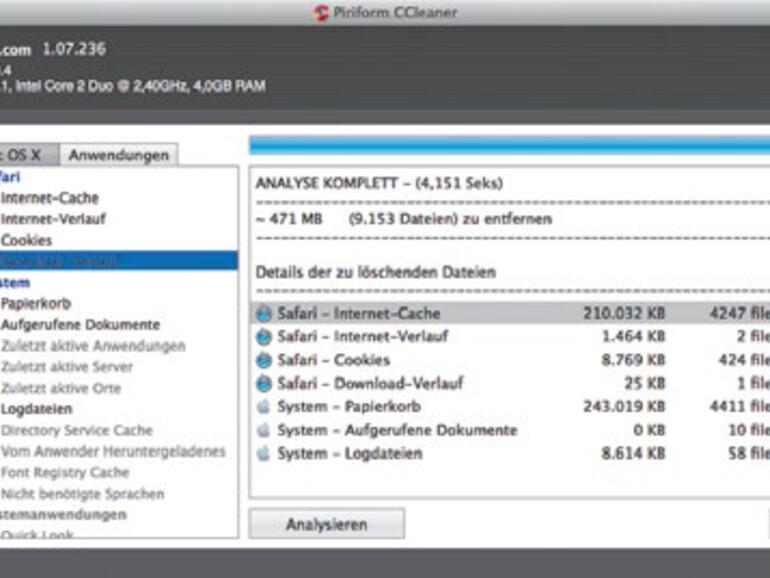
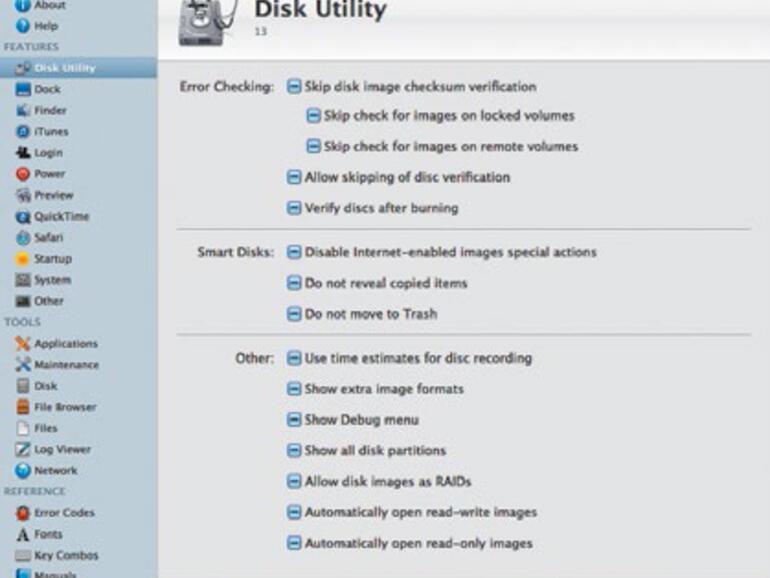


Diskutiere mit!
Hier kannst du den Artikel "Wartungsprogramme für den Mac: Wirklich hilfreiche Apps oder nur teure Placebos?" kommentieren. Melde dich einfach mit deinem maclife.de-Account an oder fülle die unten stehenden Felder aus.
Ihr habt DiskWarrior von ALSoft unterschlagen. Dazu gibt es keine Alternative. Es kann sicherlich weniger, als die anderen. Aber das, was es kann, kannes am besten: http://alsoft.com
Warum war auf der Heft CD Onix drauf, wenn sie davon abraten, das Programm zu benutzen?
Mac Booster sollte auch nicht unerwähnt bleiben, wenn es der Vervollständigung dienen soll ;)
Hallo? Was ist mit Onyx ?!?
hab ich mich auch gefragt...für mich das einzig vernünftige tool, was man haben/nutzen sollte...
Ich würde von derartigen "Verschlimmbesserungstools" tunlichst die Finger lassen.
Da ist schon mehr als ein Mac zerschossen worden! Man schaue sich einmal im Forum "MacUser" um...
MAC OS X ist nicht ein entfernter Verwandter von Unix-Systemen, Mac OS X ist ein Unix-System!
Der Mac funzt auch so. Diese ganzen "Helferlein" sollten besser in der Win-Welt bleiben.